 五年级上册信息技术教案设计
五年级上册信息技术教案设计
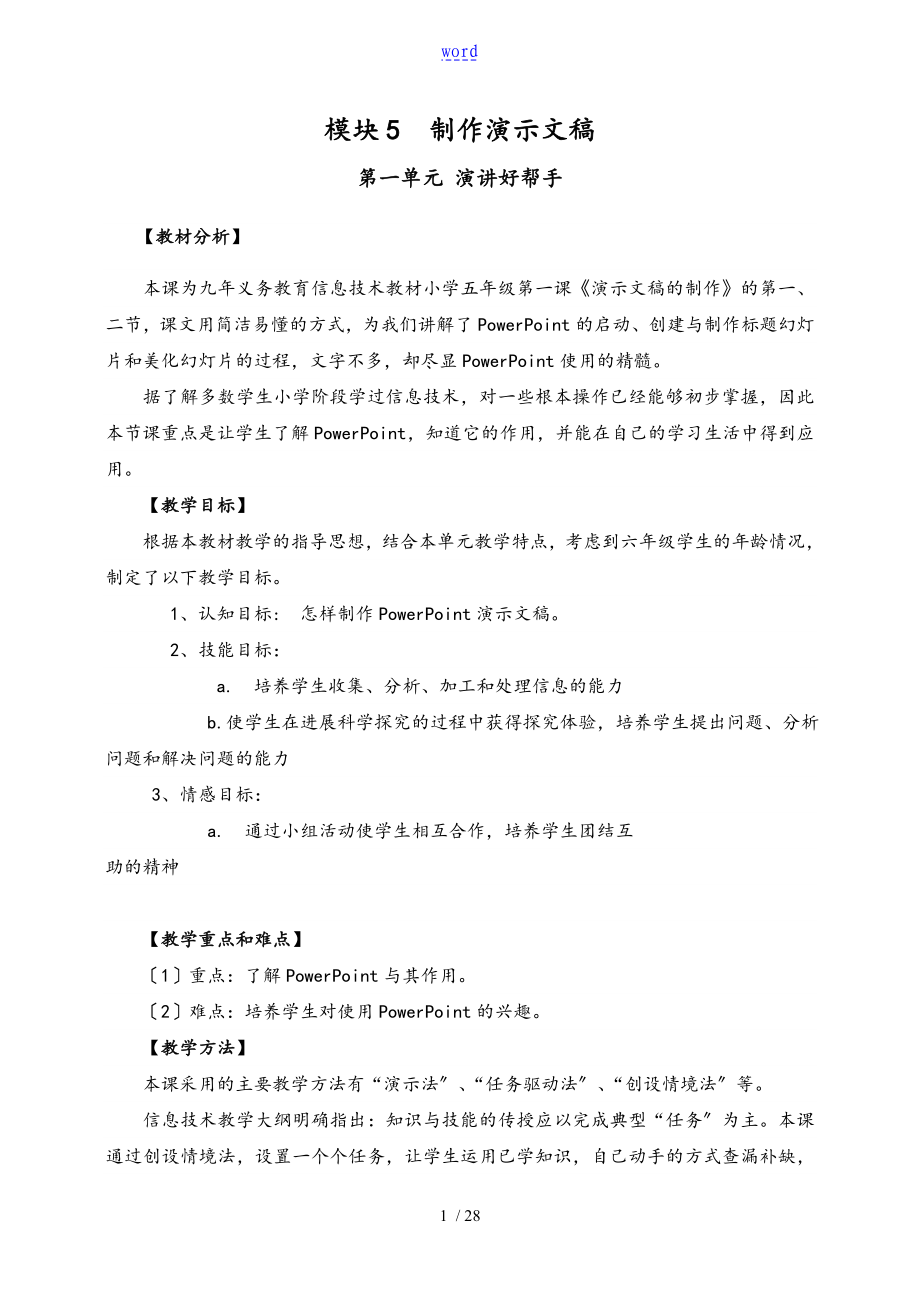


《五年级上册信息技术教案设计》由会员分享,可在线阅读,更多相关《五年级上册信息技术教案设计(28页珍藏版)》请在装配图网上搜索。
1、word模块5 制作演示文稿第一单元 演讲好帮手【教材分析】本课为九年义务教育信息技术教材小学五年级第一课演示文稿的制作的第一、二节,课文用简洁易懂的方式,为我们讲解了PowerPoint的启动、创建与制作标题幻灯片和美化幻灯片的过程,文字不多,却尽显PowerPoint使用的精髓。据了解多数学生小学阶段学过信息技术,对一些根本操作已经能够初步掌握,因此本节课重点是让学生了解PowerPoint,知道它的作用,并能在自己的学习生活中得到应用。【教学目标】根据本教材教学的指导思想,结合本单元教学特点,考虑到六年级学生的年龄情况,制定了以下教学目标。 1、认知目标:怎样制作PowerPoint演示
2、文稿。 2、技能目标:a.培养学生收集、分析、加工和处理信息的能力 b.使学生在进展科学探究的过程中获得探究体验,培养学生提出问题、分析问题和解决问题的能力 3、情感目标: a.通过小组活动使学生相互合作,培养学生团结互助的精神【教学重点和难点】1重点:了解PowerPoint与其作用。2难点:培养学生对使用PowerPoint的兴趣。【教学方法】本课采用的主要教学方法有“演示法、“任务驱动法、“创设情境法等。信息技术教学大纲明确指出:知识与技能的传授应以完成典型“任务为主。本课通过创设情境法,设置一个个任务,让学生运用已学知识,自己动手的方式查漏补缺,使教学容合理流动,水到渠成。教学中,启发
3、、诱导贯穿始终,充分调动学生的学习积极性,注意调节课堂教学气氛,使学生变被动学习为主动愉快的学习,使课堂生动、有趣、高效地进展。【教学准备】1有网络教室的计算机教室。2制作“自我介绍的PowerPoint幻灯片。【教学课时】1课时。【教学过程】为了突出重点、突破难点,实现教学目标,将本课的教学过程分为以下几个环节。一创设情境,激情导入二步步为营,导学达标三归纳总结,完成建构具体设计如下。一、激情导入5分钟师:很高兴认识大家,在教师做自我介绍之前教师想先听听你们的自我介绍。请两位同学起来作个自我介绍生:作自我介绍。师:接下来到教师了。同学们,请看屏幕。边放映幻灯片边作自我介绍。师:跟刚刚同学们的
4、自我介绍相比,那一种方法使你获得的信息更全面、更丰富又很直观呢?生:二、引出新课5分钟师:其实,PowerPoint还可以用在更多方面。提问学生知不知道在那些领域还应用到PowerPoint?生答:知道、不知道两种选择师:讲解结合PowerPoint的播放。教育领域:教师使用PowerPoint辅助教学。政务领域:使用PowerPoint作报告。商务领域:在高级的现代商业活动中,公司使用PowerPoint汇报材料、展示新产品发布等等。我们用PowerPoint来作什么?生:议论纷纷。师:我们可以学用PowerPoint来介绍自己、展示自己的风采,还可以用PowerPoint为自己的演讲做辅助
5、工作,这样更便于大家的理解、分享与探讨。师:今天,教师将带领大家一起走进PowerPoint。板书:走进PowerPointPowerPoint又叫“幻灯片。请同学们把课本翻到第118页,自主完成以下任务。任务一:1练习启动PowerPoint。2创建一个空白版式的演示文稿。5分钟师:这个任务比拟简单请同学们根据我们以前学过的Word等软件,思考一下这个问题该如何解决?如果想不起来的话,可参考我们的操作向导来完成操作。启动-空演示文档、选择样式,进入使用。学生活动,教师巡视查看学生的操作情况。师:同学们做得非常好,大局部同学已顺利完成任务,下面哪位同学愿意把你所做的操作与同学分享一下?生:学生
6、演示其操作过程启动PowerPoint在对话框中选择“空演示文稿,单击“确定按钮选定“标题幻灯片自动版式,单击“确定按钮单击【文件】菜单中的【保存】命令,以个人为文件名,按默认类型保存演示文稿。师:任务同学们完成得都很好!希望大家再接再厉。说明:因为这个任务较为简单,所以给学生提供一个展示自我的机会,当然在此根底上教师也可以对其中的不足加以指正。师:在进入下一操作任务前,先来认识一下PowerPoint的界面。PowerPoint的界面:标题栏、菜单栏、工具栏、程序与文档控制按钮、工作区、状态栏等界面容,重点讲PowerPoint的几种视图方法。视图:PowerPoint有五种视图模式,可在菜
7、单“视图中切换。1幻灯片视图:可处理个别的幻灯片。2大纲视图:直接处理幻灯片的标题与文本段落容。3幻灯片浏览视图:重组幻灯片的顺序与选定播放效果。4备注页视图:可建立演示者的参考信息。5幻灯片放映模式:以全屏幕的电子简报方式播放出每一幻灯片。任务二:请你使用PowerPoint做个封面标题与副标题,向大家介绍自己。15分钟师:宣传自己是人的一个重要的任务。接下来就请同学们使用PowerPoint,为了向大家介绍自己,做个封面标题与副标题。学生活动、操作;学生之间交流作品;教师巡视、查看、辅导。三、交流评价时间:10分钟师:同学们经过努力,终于完成了自己的作品,下面哪个同学来演示一下自己的作品?
8、生:演示自己的作品。教师和同学都可在学生展示完成之后,发表自己的意见和建议。通过作品的展示与评价,有利于学生吸取别人的优点,看到自己的不足,便于作品的再次改良与完善。培养探索解决问题方法的精神,并增强学生的合作意识。让学生修改作品,并进展保存操作。四、总结归纳局部时间:2分钟今天,我们认识了PowerPoint。主要了解了可以使用它制作一个演示稿,这种演示稿经常被称为幻灯片。使用这种幻灯片可以为自己的演讲做辅助工作。五、教学反思:第二单元制作演示文稿教学目标:1、 掌握制作封面幻灯片的根本步骤与要求。2、 掌握制作幻灯片的根本步骤。3、 学会根据设计风格合理应用幻灯片模板。4、 掌握自定义设计
9、模板的方法。过程与方法1、 学会设计自己的模板。2、 熟悉制作多媒体演示文稿的方法。3、 情感态度与价值观4、 通过小组合作制作自己的模板增强同学之间的团队合作意识。5、 通过学生亲自提高电脑操作水平并且激发学生学习的兴趣。教学重点:掌握制作幻灯片的一般过程。教学难点:如何自己设计美观、合理的模板。教学方法:讲授、启发、上机辅导教学用具:多媒体教室、传奇电子教室教学软件教学课时:3课时一、导入:在小学的课程中我们学习了简单的演示文稿的制作方法,前几节课中我们也学会了如何收集多媒体素材,我们来看看教师自己收集的素材制作的演示文稿和你们以前的有什么不同?他由哪几局部组成的呢?下面就让我们进入奇妙的
10、幻灯片世界吧。二、讲授新课:制作封面幻灯片每个演示文稿都应该有一封面都有一封面幻灯片,其中的文字主要包括这个演示文稿的标题、作者以与制作时间等。为了美观和突出主题,还可以用图片增加艺术效果。下面我们看看几个封面幻灯片。1、制作封面幻灯片的要求:为标题选择适当的字体、字号;背景颜色要与标题颜色搭配,最好不用复杂的图案做背景;布局美观、大方,标题放在页面中较突出的位置。2、举例制作“我们的学校这个幻灯片的封面。步骤:1启动PowerPoint,为幻灯片选择版式。 格式版式2单击“绘图工具栏中的“插入艺术字按钮,插入艺术字标题我们的学校3单击“绘图工具栏中的“文本框按钮,在幻灯片中插入一个文本框,然
11、后输入副标题,并设置适当的字体和字号。4在幻灯片中在插入一个文本框,输入小组的名称和制作时间,然后设置适当的字体和字号。5执行“格式背景命令,设置幻灯片的背景,具体操作如下列图。二、制作演示文稿中的其他幻灯片制作完封面幻灯片后,就可以根据小组活动中设计的演示文稿结构,合作完成演示文稿的制作任务了。制作幻灯片时,一般按一下步骤制作。选择版式。输入文字并选择字体、字号、颜色、间距、对齐方式。根据需要插入剪贴画、自选图形、艺术字、图片、声音等对象,并设置对象的尺寸、位置等属性。保存演示文稿。操作名称使用的命令插入文本框执行“插入文本框垂直或水平命令插入图片执行“插入图片来自文件命令插入剪贴画执行“插
12、入图片剪贴画命令插入艺术字执行“插入图片文本框命令录制声音执行“插入影片和声音录制声音命令插入声音执行“插入影片和声音文件中的声音命令插入视频执行“插入影片和声音文件中的影片命令小结:在空白幻灯片中添加文字时,一般要县插入文本框,然后在文本框中输入、编辑文字。在幻灯片中,对象可以是文本框、图片、表格等。在“幻灯片视图模式下,可以编辑各种对象,如改变对象的尺寸和位置,组合与分解对象等。三、应用设计模板 1、什么是模板?它的作用是什么?所谓模板,就是预先设计好背景、颜色、花边、图案、字体等容的演示文稿。利用演示文稿软件中的应用设计模板命令,可以简便地修饰幻灯片的外观。2、应用设计模板改变幻灯片的外
13、观的操作步骤:1执行“格式应用设计模板命令。2单击模板选择框中的某个模版文件名,观察对话框中的预览图。3选定一种模板,单击“应用按钮,或双击所需的模板文件名,对话框消失后,选择模板的操作就完成了。四、设计自己的模板设计如如下图所示的模板新建演示文稿,执行“视图母版幻灯片母版命令,打开母版视图。执行“格式背景命令,出现“背景对话框后,设置“颜色和“底纹样式,设定母版背景的简便效果。右击木板标题样式,单击其中那个的字体命令,设置字体格式。编辑页眉页脚,在页脚区输入“希望中学。设置好页脚后,拖动“页脚区到母版的右下角。执行“插入图片剪贴画命令,在母版中插入一副剪贴画。执行“插入图片来自文件命令,在母
14、版中插入一副图片,调整图片的文字和大小。执行“插入文本框垂直“命令,在母版的左侧输入学校的校训。保存模板执行“文件另存为“命令,弹出另存为“对话框,在保存类型“选择框中选择演示文稿设计模版输入文件名“学校模板然后单击保存按钮,模板就保存起来了。课堂小结:制作幻灯片的一般过程是:输入文字制作封面幻灯片设计母版后制作其他幻灯片。幻灯片的背景颜色要与正文的颜色合理搭配,正文的字体、字号与颜色要得体,是流浪者容易识别。课 时 计 划第2周 课 题进入PowerPoint世界1教 学目 标 1、掌握启动和退出PowerPoint的方法;2、认识PowerPoint窗口;3、学习创建文件的方法。教 学重
15、点、难 点认识PowerPoint窗口、创建文件的方法教 具PowerPoint 课件、多媒体电脑教学过程 一、谈话引入: 1、看一下powerpoint的动画演示“欢迎进入PowerPoint世界! 2、问:谁知道这是用什么编制的?引出PowerPoint的重要性那么,你认为可能会在什么方面使用powerpoint呢?在高级的现代商业活动中,公司重要的的装备:笔记本电脑。其中最重要的容是使用powerpoint;教师教学中使用powerpoint 3、这节课,我们就来进入Powerpoint的世界,看看终究有啥本事。二、 认识powerpoint:1、启动Powerpoint,单击 “开始“
16、程序 “Microsoft powerpoint就可以启动它,启动后,我们再选择“空演示文稿,点击“确定就可以了。然后会出现一个对话框,这时我们选空白幻灯片,进入Powerpoint编辑界面。2、认识Powerpoint界面。 A、提问:想一想这窗口和已学过的什么窗口相类似?word B、介绍标题栏、菜单栏、工具栏、窗口控制按钮、编辑区等界面容。 C、介绍Powerpoint的五种不同的视图PowerPoint有五种视图模式,可在菜单“视图中切换。 1幻灯片视图:可处理个别的幻灯片。2大纲视图:直接处理幻灯片的标题与文本段落容。3幻灯片浏览视图:重组幻灯片的顺序与选定播放效果。4备注页视图:可
17、建立演示者的参考信息。5幻灯片放映模式:以全屏幕的电子简报方式播放出每一幻灯片。三、练一练: 1、制作第一幻灯片 学生对照书本的步骤,自己试制作一幻灯片四、 作品欣赏:展示学生优秀作品,让学生间进展点评五、小结、质疑:今天,我们认识了powerpoint。主要了解了在我们认识了它的可以使用它制作一个演示稿,这种演示稿经常被称为幻灯片。操作过程中遇到什么困难,;还需要解决?六、 课后反思:课 时 计 划第3周 课 题进入PowerPoint世界2教 学目 标进一步学习制作、播放、保存幻灯片的方法。教 学重 点、难 点进一步学习制作、保存幻灯片的方法。教 具PowerPoint 课件、多媒体电脑教
18、学过程 一、谈话引入:上一节课,我们学习了什么容?,你们说Powerpoint有意思吗?今天我们继续学习Powerpoint的知识。二、开始新课:1、师:上节课,在制作幻灯片时,你遇到哪些困难需要教师帮助你解决的吗?2、学生提问题,先让学生之间交流,自己解决,如不能解决的再由教师帮助解决。3、学生再次尝试制作幻灯片,熟悉输入文字,改变字体、背景颜色等操作。4、教师:你想看看你的作品吗? A、看着书的说明,进展操作,发现问题请教周围的同学或教师。 B、试一试,在视图选择区中,有五种视图状态,依次单击它们,感受它们有什么不同?找出哪一个是“幻灯片放映?5、学习保存文件 A、如果想将刚刚制作的文件保
19、存在自己的文件夹中,该怎样保存? B、赶快看看书,找答案。 C、学生回答保存的方法边说,边保存。 D、这个方法与以前学过的什么保存方法相似?E、 学生将自己的文件保存在自己的文件夹中,文件名为“P16、练一练: P66页的练一练:任选一题四、作品欣赏: 展示学生的优秀作品点评。五、小结、质疑:1、 今天,你学会了什么?2、 操作过程中还遇到什么困难还需要教师解决?六、 课后反思:课 时 计 划第4周 课 题我的名片教 学目 标 学会运用“项目清单自动版式制作名片;学习使用项目符号;学会插入图画;学会调整图形的大小位置教 学重 点、难 点 学习使用“项目清单自动版式制作名片;调整图形的大小位置教
20、 具PowerPoint 课件、多媒体电脑教学过程 一、谈话引入:出示一名片,师:同学们,大家看,这是什么?你们看,一名片既能了解到他的,年龄、爱好,并可以通过和他人取得联系。名片,可以让别人了解你,也可以帮助你了解别人,架起你与他人友谊的桥梁。这节课,我们就来学习如何制作一名片。二、开始新课: 1、动手设计名片: A、让学生自学课本P68页容,边学边试操作 B、让学生提出在操作中所遇到的问题,请周围的同学或教师解决 C、学生再次操作 2、让名片漂亮起来,学习插入图形 A、教师操作示,学生领会操作要领。 B、学生操作,教师巡视辅导。 C、试一试:插入一条粗直线 3、让名片漂亮起来,学习插入项目
21、符号 学生自学课本P71容,然后自己小组操作,遇到不懂的问题再请教教师或同学。三、 练一练: P71的练一练四、作品欣赏: 展示学生的优秀作品点评。五、小结、质疑:1、今天,你学会了什么? 2、操作过程中还遇到什么困难还需要教师解决?六、课后反思课 时 计 划第5周 课 题美丽的课表教 学目 标1、学会“表格版式的运用;2、学会插入图片的方法;3、进一步熟悉调整图片大小、位置。教 学重 点、难 点 学会“表格版式的运用教 具PowerPoint 软件、多媒体电脑教学过程 一、谈话引入:出示课表大家看,这是什么?你们想制作一这么漂亮的课表吗?好,现在我们就开始动手操作。二、学习课表设计:(1)
22、让学生新建“新幻灯片(2) 输入标题栏:“XX的课表, 要求:黑体,字号60,字体“金黄色 3插入6行6列表格 4输入课表信息 字体:宋体,字号:24,字色:“蓝色,第一列加粗 5选择背景色为淡紫色 6插入图片并调整好大小与位置 运用以前的知识插入图片 7放映观看效果三、阅读课本 P74小提示四、练一练: 1、制作一自己的课表,然后放映出来,同学之间相互评价,看谁的课表最漂亮。2、为自己设计一份“每天作息时间表四、作品欣赏五、小结、质疑:1、今天,你学会了什么? 2、想一想:还可以用今天学的知识设计什么?六、课后反思:课 时 计 划第6周 课 题有趣的家谱教 学目 标1、学习运用“组织结构版式
23、;2、灵活运用已学的文字编辑与图片插入方法教 学重 点、难 点学习运用“组织结构版式教 具PowerPoint 软件、多媒体电脑教学过程 一、谈话引入:同学们,你们听说过家谱吗?家谱记录着一个家族繁衍变迁,一般以父系记录。这是XX的家谱出示家谱,大家看看,他的家族有些什么人?今天,咱们就一起来学习运用“组织结构制家谱,你们喜欢吗?二、学习设计家谱:1让学生在书上写出自己三代亲的名字。2学习运用“组织结构 A、新建Powerpoint文件,选择“组织结构版式 B、添加标题“XX家谱:学生自己操作 要求:字体“黑体、字号48号、字色“绿色 C、双击“添加组织结构图,出现“编辑区:教师讲解示 D、介
24、绍图标:教师讲解示 E、输入相关文字:教师讲解示,然后学生再操作 F、示添加部下、同事等的方法:教师讲解示,然后学生再操作 G、关闭编辑框:教师讲解示,然后学生再操作 H、调整结构图位置、大小:教师讲解示,然后学生再操作 I、设置背景颜色:教师讲解示,然后学生再操作三、练一练:1、设计一自己家族的家谱,并保存文件。2、为你们班设计班级管理结构图四、作品欣赏五、小结、质疑:1、今天,你学会了什么? 2、你还能用今天所学的知识设计什么呢?六、课后反思:课 时 计 划第7周 课 题学做电子报排版1教 学目 标 1、学会运用表格排版;2、学在表格中插入文字和图片教 学重 点、难 点学会运用表格排版教
25、具PowerPoint 软件、多媒体电脑、一些有关的资料教学过程 一、谈话引入:出示电子报大家看,这图文并茂,知识丰富的电子报,你们喜欢吗?让我们一起动手做一做!二、学习制作电子报表格:1新建“空白文档版式2插入表格:4行3列 3对照例,将表格合并成6个板块: 报题栏A,导读栏B,间隔栏F,编者栏G 小提示合并方法: A、选取要合并的两个单元格, B、单击鼠标右键,选择“合并单元格选项 C、对照图,进展屡次重复合并,即可得到需要的效果 D、根据需要,调整每个单元格的大小三、学习制作报题栏A、 在“A单元格中输入“美丽家乡,选择字体“黑色,字号60,字体颜色任选。B、 插入所需的剪贴画。四、练一
26、练:1、 设计一份电子报版面和报题栏2、 将完成的电子报保存在自己的文件夹中四、作品欣赏五、小结、质疑:1、今天,你学会了什么? 2、操作过程中遇到什么困难,还需要解决?六、课后反思:课 时 计 划第8周 课 题学做电子报排版2教 学目 标 1、进一步学会运用表格排版;2、熟练掌握在表格中插入文字和图片教 学重 点、难 点熟练地在表格中插入文字和图片教 具PowerPoint 软件、多媒体电脑教学过程 一、谈话引入:这节课,我们继续学习制作电子报的排版二、学习制作导读栏:1、教师演示1在“B单元格中插入“自选图形,并调整好大小与位置2在绘图工具栏中单击“垂直文本框,并移到“B处,输入“本期导读
27、,选择字体“楷体加粗,字号24号,字色“蓝色。 3用同样的方法在“B处插入“水平文框,输入其它文字。 4将自选图形填充为黄色。2、学生操作。三、教学制作正文栏 1、教师演示: 1打开Word文档“的来历,并复制到单元格“C处。 2改变标题、正文字体、字号、与字色等 要求:标题:字体“新体、字号24,字色“红色 正文:字体“宋体、字号16,字色“黑色 3同理添加单元格中“D、“E中的容 4在单元格“C和“E之间添加图片,右键单击添加的图片,置于底层。 2、学生操作四、教学制作编者栏:1、教师操作示(1)在单元格G中插入“淡色长方形(2)单击右键,选择“添加文本项,输入所编者等信息(3)选中所有文
28、字,设置文字字体、字号、颜色等 六、练一练:1、继续完成上节课未完成的电子报七、作品欣赏八、小结、质疑: 1、今天,你学会了什么?2、操作过程中遇到什么困难,还需要解决?九、课后反思:课 时 计 划第10周 课 题学做电子报超级教 学目 标 1、学会设计热字超;2、原来已有文件。教 学重 点、难 点学会设计热字超教 具PowerPoint 软件、多媒体电脑教学过程 一、谈话引入:出示例,师:请同学们看,这份电子报中主编小小添加了一条下划线,它有什么作用?单击放映幻灯片你们知道了吗?对,这个功能就叫做超级,当我们的电子报版面越多,信息容量也越大,将信息分类,就便于阅读。超级就是实现我们随心所欲阅
29、读的关键。你们想学会这本领吗?好,我们这节课我们就学习超级的方法。出示课题:学做电子报超级二、学习超级的方法:1让学生阅读课文P88第一段,思考:建立超级需要什么条件。2添加第二版A、打开“美丽家乡B、单击“插入新幻灯片,选择“组织结构图,单击“确定C、输入相关资料 3教师示,学习怎样编辑超级 A、打开“美丽家乡 B、选中“本期导读中的“名人第二版 C、单击右键,出现快捷菜单,然后单击“超级 D、在“插入超对话框中,单击左列“本文档中的位置 E、选中对话框中幻灯片标题中“名人谱,单击确定。 F、按F5,播放映幻灯片,单击“名人,即可接到“名人谱页面。 4学生试着操作。三、练一练:将自己的电子报
30、中的编者与自己的名片之间实现超级四、作品欣赏五、小结、质疑:1、今天,你学会了什么?2、操作过程中遇到什么困难还需要解决?六、课后反思:课 时 计 划第11周 课 题学做电子报设计按钮教 学目 标 学会设计按钮,实现超教 学重 点、难 点 学会设计按钮实现超教 具PowerPoint 软件、多媒体电脑教学过程 一、谈话引入: 师:在放映中,怎样才能随心所欲回到首页呢?按钮是我们的好帮手,今天我们一起来学习学做电子报设计按钮,板书课题。 二、学习制作按钮1打开文档“美丽的第二。2单击幻灯片放映,选择动作按钮。3将鼠标移到右下角,轻轻拖动,放手时出现“动作设置对话框。选择超级到哪一幻灯片。4在新的
31、对话框中选择“幻灯片1,单击“确定。5再单击“确定,设置完毕。6放映一次,检查效果。三、练一练:将你的电子报每个页面间建立热字或按钮,并保存文件。四、作品交流五、小结、质疑:1、今天,你学会了什么? 2、操作过程中遇到什么困难还需要解决?六、课后反思:课 时 计 划第13周 课 题我的电子相册1教 学目 标 1、学会添加、调整灯片;2、学会制作表格式目录;3、进一步熟悉“超级设置教 学重 点、难 点 学会制作表格式目录教 具PowerPoint 软件、同一主题的照片假如干教学过程 一、谈话引入:出示例,师:看,这是一个电子相册,你能看出它包括哪些容吗?现在,让我们一起来设计吧。二、学习制作照片
32、与注释:让学生看书自学,再动手操作。三、练一练: 1、自选主题,制作电子相册,要求:要有目录和五以上照片。 2、在自己的相册中设置超四、作品欣赏与交流五、小结、质疑:1、今天,你学会了什么?2、操作过程中遇到什么困难还需要解决?六、课后反思:课 时 计 划第14周 课 题我的电子相册2教 学目 标学会在母版中制作放映控制按钮教 学重 点、难 点学会在母版中制作放映控制按钮教 具PowerPoint 软件、多媒体电脑教学过程 一、谈话引入:大家看,这是“我的电子相册,在第一页,它多了组共四个按钮。如果我们要在其它每一灯片,同一位置也要有一组同样格式、同样容的按按钮,要一一地设计,多麻烦呀!有没有
33、更好的解决方法呢?有,那就是在“母版中设计。今天,我们就学习这个容。二、开始学习:1、教师示:A、 单击“视图“母版“幻灯片母版B、 插入文本框,在左上角定好光标位置,然后输入“目录,改自己喜欢的颜色和阴影样式。C、 用同样的方法制作“第一“最后一“完毕文本框。D、 用鼠标对“第一“最后一“完毕文本框进展超级连接。E、 单击“母版关闭按钮。 2、学生练习,教师巡视。三、练一练: 为自己的电子报在母版中制作放映控制按钮,存档。四、作品欣赏五、小结、质疑:六、课后反思:课 时 计 划第15周 课 题我的电子相册3教 学目 标 学会制作背景与制作放映切换效果教 学重 点、难 点学会制作背景与制作放映
34、切换效果教 具PowerPoint 软件、多媒体电脑教学过程 一、谈话引入:师:我们已经制作了自己的相册,你想让你的相册每一页都风格一致吗?出示例。好,现在我们一起动手操作。二、学习新课: 制作统一背影1、教师示: A、打开“我的相册中“目录页选择菜单“格式中的“背景命令,选择背景颜色。B、按“确定按钮,返回“背景对话框后选择“全部应用按钮。 2、学生尝试操作,教师巡视。 制作放映切换效果1、教师示A、 单击“幻灯片放映中的“幻灯片切换命令。B、 在打开的对话框中选“效果列表中的“随机项。C、 选择“切换速度为中速。D、 在“换页方式中设置“单击鼠标换页项和“每隔项并输入10秒,还可以在“声音
35、列表中选择换页声音E、 单击“全部应用按钮,切换设置将应用于每一页幻灯片。F、 选择菜单“幻灯片放映中的“设置放映方式命令,在打开的对话框中设置“循环放映,“按ESC键终止项。 2、学生尝试操作。三、练一练: 为自己的电子相册设置背景和放映切换效果并存盘。四、作品欣赏五、小结、质疑:1、今天,你学会了什么?2、操作过程中遇到什么困难还需要解决?六、课后反思:课 时 计 划第16周 课 题小小统计师教 学目 标学会图表式的运用教 学重 点、难 点学会图表式的运用教 具PowerPoint 软件、多媒体电脑、统计表教学过程 一、谈话引入: 出示例:看,这是咱们中队队员参加课外活动情况,这统计表和统
36、计图有什么优点?对,可以让我们一目了然地知道咱们中队参加课外活动的情况,今天,让我们也一起来做一回小小统计师,学习图版式的运用,好吗?二、教师示,开始制作1、新建“图表版式幻灯片。2、在“标题栏中输入“六一中队参加课外活动情况,定义字体“黑色,字号“36,字色“蓝色。3、双击“添加图表更改表格容。4、选择“饼图,单击确定,即可自动生成书中样式。三、练一练:1、学生操作,教师巡视,指导学生操作。2、讨论:想一想,在生活中还有什么时候可以用上这个知识? 3、请调查班上同学上网情况,先填表再制作饼图或方柱图四、作品欣赏五、小结、质疑:1、今天,你学会了什么? 2、操作过程中遇到什么困难还需要解决?六
37、、课后反思:课 时 计 划第17周 课 题我的贺卡教 学目 标 综合运用插入图画、文字教 学重 点、难 点 综合运用插入图画、文字、音乐教 具PowerPoint 软件、多媒体电脑、音乐教学过程 一、谈话引入:在节日到来之际,向你的亲人、教师、朋友表达你的祝福,是件美好的事。如果能送上自己亲手制作的贺卡,那更能表达自己的感情了!看,这是教师制作的一贺卡,你们想制作吗?现在,让我们一起来动手做吧!二、学习制作过程1、学生看书自学,小组交流。2、教师巡视,指导学生操作三、练一练: 制作一教师卡送给你最喜欢的教师。四、作品欣赏五、小结、质疑:1、今天,你学会了什么?2、操作过程中遇到什么困难还需要解决?六、课后反思:28 / 28
- 温馨提示:
1: 本站所有资源如无特殊说明,都需要本地电脑安装OFFICE2007和PDF阅读器。图纸软件为CAD,CAXA,PROE,UG,SolidWorks等.压缩文件请下载最新的WinRAR软件解压。
2: 本站的文档不包含任何第三方提供的附件图纸等,如果需要附件,请联系上传者。文件的所有权益归上传用户所有。
3.本站RAR压缩包中若带图纸,网页内容里面会有图纸预览,若没有图纸预览就没有图纸。
4. 未经权益所有人同意不得将文件中的内容挪作商业或盈利用途。
5. 装配图网仅提供信息存储空间,仅对用户上传内容的表现方式做保护处理,对用户上传分享的文档内容本身不做任何修改或编辑,并不能对任何下载内容负责。
6. 下载文件中如有侵权或不适当内容,请与我们联系,我们立即纠正。
7. 本站不保证下载资源的准确性、安全性和完整性, 同时也不承担用户因使用这些下载资源对自己和他人造成任何形式的伤害或损失。
